
Această instrucțiune va arăta în detaliu cum să descărcați firmware-ul și cum să clipească DIR-300 D1 printr-o nouă versiune de software pentru două opțiuni instalate inițial pe router - 1.0.4 (1.0.11) și 2.5.N. De asemenea, voi încerca să țin cont de toate problemele posibile care pot apărea.
Cum se descarcă firmware-ul DIR-300 D1 de la site-ul oficial D-Link
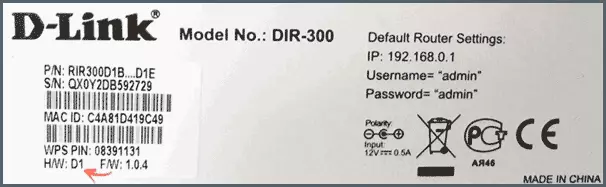
Rețineți că totul de mai jos este potrivit numai pentru routere, pe autocolantul de sub H / W: D1. Pentru alte DIR-300, sunt necesare alte fișiere de firmware.
Înainte de a începe procedura în sine, trebuie să descărcați fișierul firmware. Site-ul oficial pentru descărcarea firmware-FTP.dlink.ru.
Accesați acest site, apoi mergeți la folderul PUB - Router - DIR-300A_D1 - firmware. Rețineți că în folderul Router există două director DIR-300 A D1, care diferă în sublinierea. Ai nevoie de exact pe aceia că am arătat.
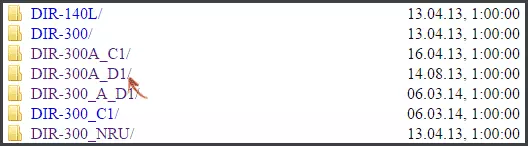
Dosarul specificat conține cele mai recente firmware (fișiere cu extensia .bin) pentru routerul D-LINK DIR-300 D1. La momentul redactării articolului - 2.5.11 din ianuarie 2015. O voi instala în acest manual.
Pregătirea pentru instalarea actualizării
Dacă ați conectat deja routerul și știți cum să mergeți la interfața sa web, această secțiune nu este necesară. Doar dacă nu reușesc că actualizarea firmware-ului este mai bună printr-o conexiune prin cablu cu un router.Pentru cei care nu au nici un router nu este conectat și care nu a făcut niciodată astfel de lucruri înainte de:
- Conectați cablul routerului (inclus) la computerul din care va fi actualizat firmware-ul. Portul cardului de rețea de calculator - portul LAN 1 pe router. Dacă nu aveți un port de rețea pe un laptop, atunci săriți pasul, vă vom conecta la Wi-Fi.
- Porniți routerul în priză. Dacă o conexiune fără fir este utilizată pentru firmware, după un timp ar trebui să existe o rețea DIR-300 care nu este protejată de o parolă (cu condiția să nu vă schimbați numele și parametrii mai devreme), conectați-vă la acesta.
- Rulați orice browser și introduceți în bara de adrese 192.168.0.1. Dacă brusc, această pagină nu se deschide, verificați dacă în parametrii conexiunii uzate, în proprietățile protocolului TCP / IP, a fost instalat pentru a primi automat IP și DNS.
- Introduceți administratorul la solicitarea de autentificare și parolă. (Când vă înregistrați pentru prima dată, puteți schimba imediat parola standard, dacă schimbați - nu o uitați, aceasta este o parolă pentru a introduce setările routerului). Dacă parola nu se potrivește, atunci poate că ați schimbat-o mai devreme. În acest caz, puteți reseta setările routerului apăsând și menținând butonul de resetare din spatele dispozitivului.
Dacă tot ce este descris a trecut cu succes, mergeți direct la firmware.
Procesul de firmware Routher DIR-300 D1
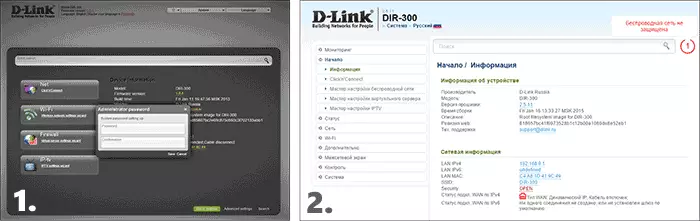
În funcție de versiunea firmware-ului este instalată pe router în acest moment, după conectare, veți vedea una dintre opțiunile descrise în opțiunile de imagine.
În primul caz, pentru firmware-ul versiunii 1.0.4 și 1.0.11, procedați în felul următor:

- Faceți clic pe "Setări avansate" din partea de jos (dacă este necesar, activați limba de interfață rusă în partea de sus, limbă punct).
- În sistem, apăsați apăsați Double săgeată spre dreapta, apoi actualizați software-ul.
- Specificați fișierul firmware pe care l-am descărcat mai devreme.
- Faceți clic pe butonul Actualizare.
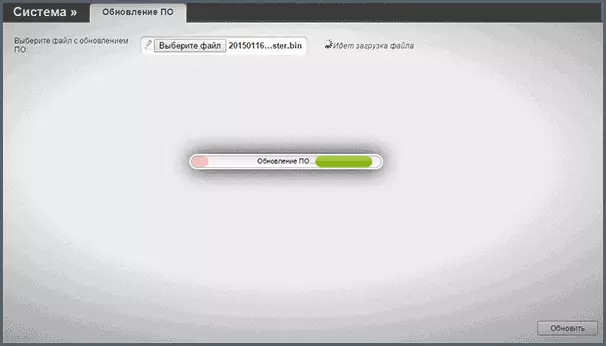
După aceasta, așteptați la finalizarea firmware-ului DIR-300 D1 D-LINK. Dacă vă părea că totul depinde sau pagina a încetat să răspundă, mergeți la secțiunea "Note" de mai jos.
În al doilea exemplu de realizare, pentru firmware 2.5.4, 2.5.11 și ulterior 2.N.N, după introducerea setărilor:
- În meniul din stânga, selectați System - Actualizare software (dacă este necesar, activați limba interfață web rusă).
- În secțiunea "Actualizare locală", faceți clic pe butonul "Prezentare generală" și specificați fișierul firmware de pe computer.
- Faceți clic pe butonul Actualizare.
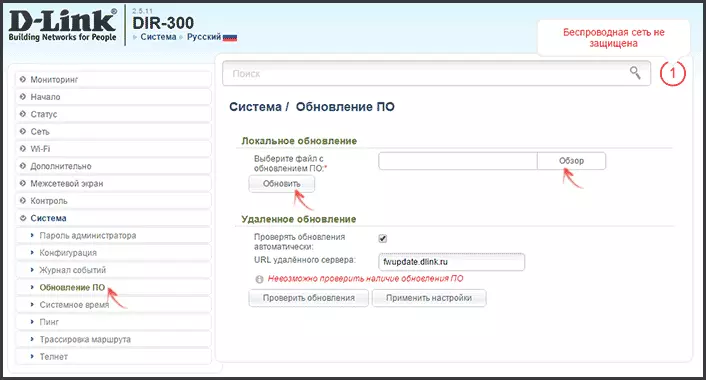
Pentru o perioadă scurtă de timp, firmware-ul va fi încărcat la router și va actualiza că va apărea.
Notează
Dacă la actualizarea firmware-ului, vă părea că router-ul agățat, deoarece banda de progres se mișcă infinit în browser sau pur și simplu arată că pagina nu este disponibilă (sau ceva de genul ăsta), se întâmplă doar pentru că atunci când actualizați computerul Conexiunea cu routerul este întreruptă, trebuie doar să așteptați un minut și jumătate, reinstalați la dispozitiv (dacă a fost utilizată o conexiune prin cablu, acesta se va restabili) și introduceți din nou setările, unde puteți vedea că firmware-ul are a fost actualizat.
Configurarea ulterioară a routerului DIR-300 D1 nu este diferită de reglarea acelorași dispozitive cu opțiuni de interfață anterioare, diferențele dintre design nu ar trebui să fie înspăimântate. Instrucțiunile se pot uita la mine pe site-ul, lista este disponibilă pe pagina de configurare a routerului (manualul special pentru acest model se va pregăti în viitorul apropiat).
